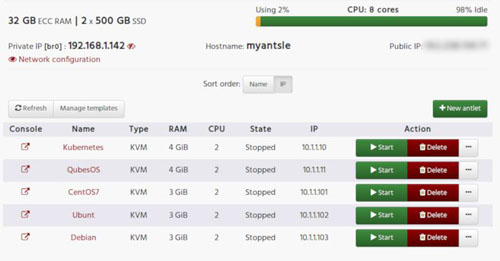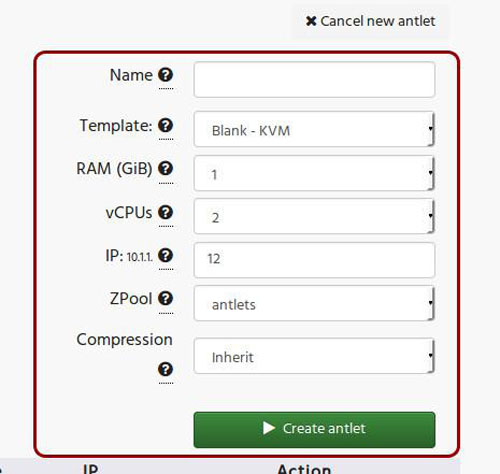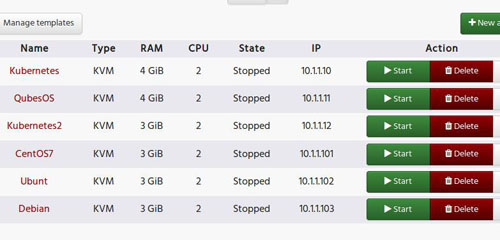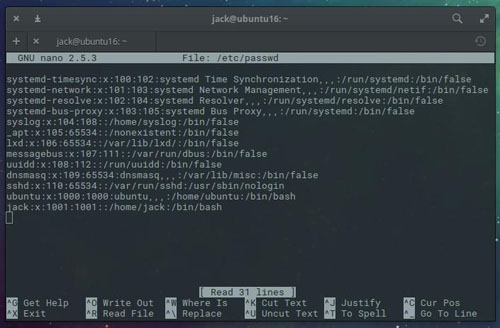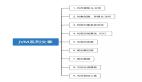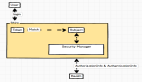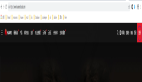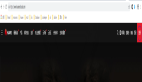【51CTO.com快译】Antsle(https://antsle.com/)是一款功能异常强大、易于使用的工具,可用于部署虚拟机和容器。这些部署的机器名为“antlet”,可以是完全成熟的服务器操作系统(如CentOS、Ubuntu Server或Windows Server),也可以是桌面操作系统。Antsle让开发人员梦想成真,还可在生产环境中发挥作用。部署和开发你的antlet,让它运行网站、数据库和云服务器等等。
但部署新的antlet有多难?你会惊讶地发现这个过程其实很容易。本文将逐步介绍创建一个新的antlet的过程:这是拥有整套Kubernetes堆栈的Ubuntu Server。考虑到安装Kubernetes很复杂,你会认为这个过程要花很长的时间,实则不然。
你需要什么?
你需要一只Antsle,该设备必须连接到你的局域网并开启。我假设你已经安装好了该产品,可以访问antmans,这是Antsle基于Web的界面。
创建antlet
一旦你登录到了antMan,点击antMan Home选项卡,点击New antlet按钮(见图A)。
图A:antMan主页面
在随后出现的窗口(见图B)中,可以配置antlet来满足你的要求。请记住,如果antlet服务于需要大量资源的环境,确保为它提供足够的内存和vCPU。
图B:创建新的antlet
在点击Create antlet按钮之前,你要了解几点。首先是,模板选项让你可以从预先安装的模板列表中进行选择。可用的选项如下:
- 空白
- CentOS 7
- FreeBSD
- Ubuntu 16.04 Kubernetes
- Debian - LXC
那些是Template下拉菜单中唯一可用的模板。如果你单击Add More,会发现:
- Ubuntu-Xenial LXC
- Windows Server 2012
- Debian 8.5
- Windows Server 2012 Standard GUI
- Kali Linux
- Windows 10
- CentOS 7.1 LXC
- Windows Server 2016
- Kali Linux(无GUI)
要注意的是,Windows模板不包含Windows许可证。如果你部署其中一个模板,需要提供操作系统许可证。
以本文为例,选择Ubuntu 16.04 Kubernetes。
先谈谈IP地址。默认情况下,我们的Antsle在10.1.1子网上运行,所以当你创建新的antlet时,要定义地址的***部分。我会在下一篇文章中介绍创建虚拟网卡(以便你可以从局域网访问Antlet)。出于本文的需要,我们坚持使用10.1.1子网。
一旦你配置了antlet以满足自己的要求,点击Create antlet。在随后出现的窗口中,antMan会指导你如何访问新的antlet。为此,你以这种形式来使用SSH:
- ssh -p 22XXX root@myantsle.local
在做这一步之前,你必须启动新创建的antlet。为此,返回到antMan主页面,点击与新创建的antlet关联的Start按钮(见图C)。
图C:我们新创建的antlet,准备启动
一旦antlet已开启,需要给它时间来启动。你总是可以点击VNC按钮(在antlet名称的左边),建立通向antlet的VNC连接。你会看到操作系统登录提示符。对于大多数antlet而言,登录信息是root/antsle。很显然,你要立即更改该登录信息。如果是Linux antlet,你要创建一个新的管理员帐户,做到以非root的身份来登录。
为了确保通过外壳连接到antlet,你要通过SSH连接到端口22XXX(其中XXX是你antlet的IP)。所以,如果你的antlet在10.1.1.12运行,端口将是22012,安全外壳命令将是:
- ssh -p 22012 root@myantsle.local
这时,你可能会遇到另一个问题。由于某种原因,你试图登录到antlet的机器看不到myantsle.local,这时需要替换antsle的IP地址,如下所示(我的Antsle在192.168.1.142):
- ssh -p 22012 root@192.168.1.142
你猜怎么着?你会在这里发现另一个问题。大多数Linux发行版不允许使用root帐户进行安全外壳登录。所以,在通过ssh连接到antlet之前,你得先通过VNC方案来登录,创建一个新用户,之后可以以该新用户的身份通过SSH连接到antlet。用于创建新用户而用到的几个命令是:
- useradd -m USERNAME
- passwd USERNAME
- usermod -aG sudo USERNAME
其中USERNAME是新用户的实际名称。一旦你添加了新用户,打开文件/etc/passwd(使用命令nano /etc/passwd),找到新用户,将/bin/bash添加到该用户那一行的末尾(见图D)。
图D:确保新用户的外壳是bash
这时,你应该可以通过SSH登录到antlet并开始工作了。
欢迎来到你的antlet
恭喜你刚部署了你的***个antlet。从登录antMan到登录Antlet用了不到5分钟(更可能是2分钟左右)。除了解决SSH登录问题外,整个过程其实很简单。启动三四个Ubuntu Kubernetes antlet,随时可以开始使用你的***个Kubernetes集群。这是不是很吸引人?
原文标题:How to use Antsle to quickly deploy a virtual machine,作者:Jack Wallen
【51CTO译稿,合作站点转载请注明原文译者和出处为51CTO.com】